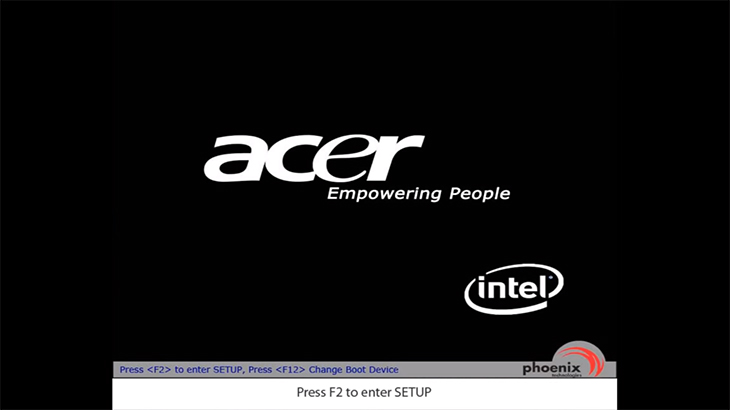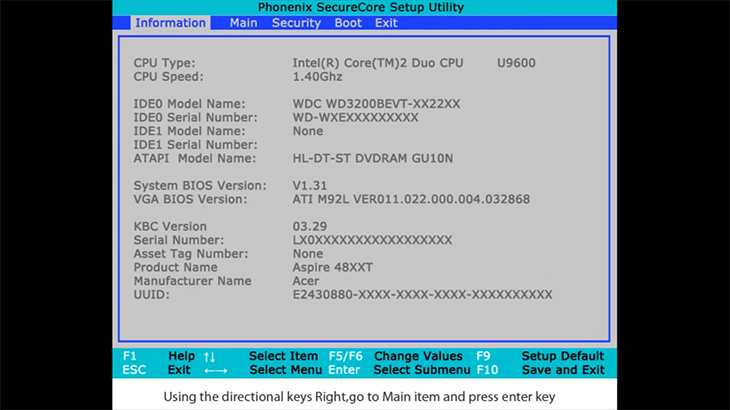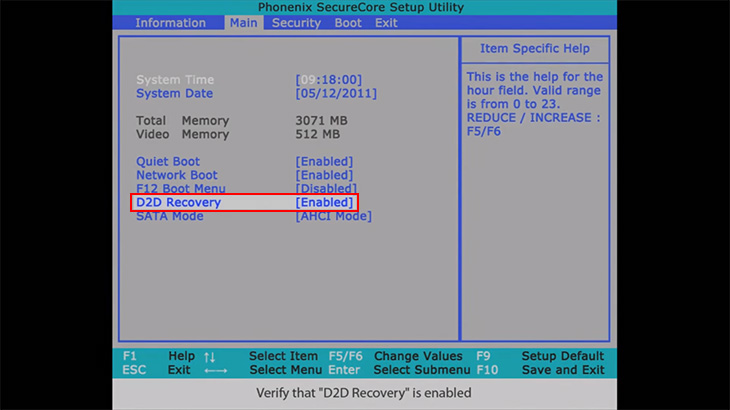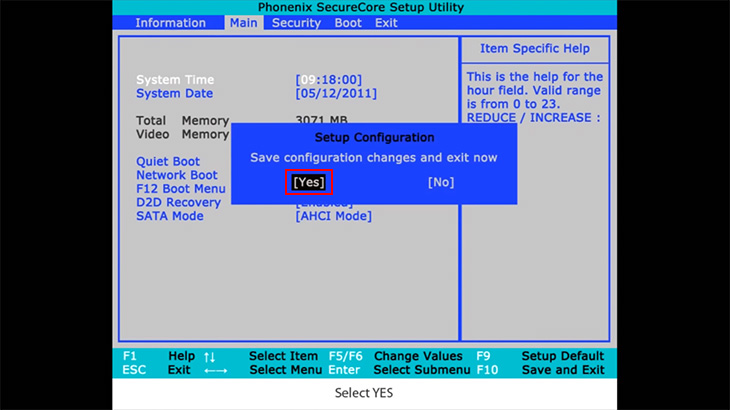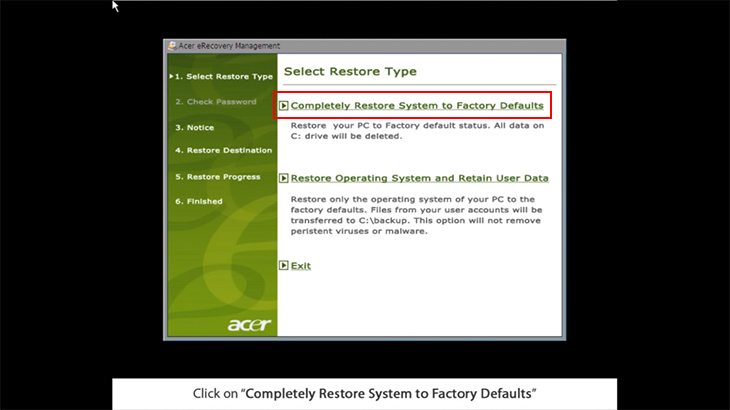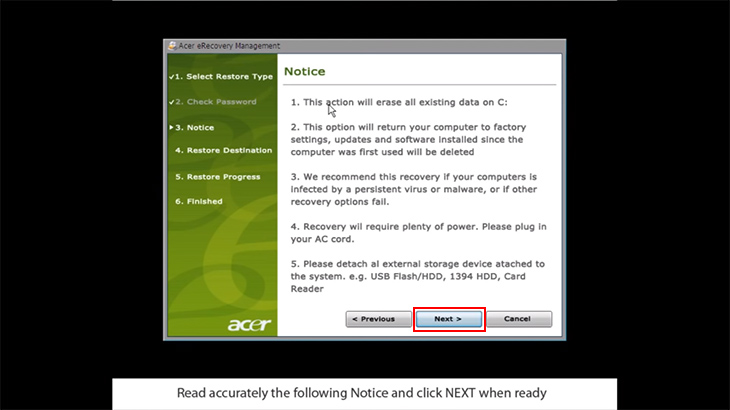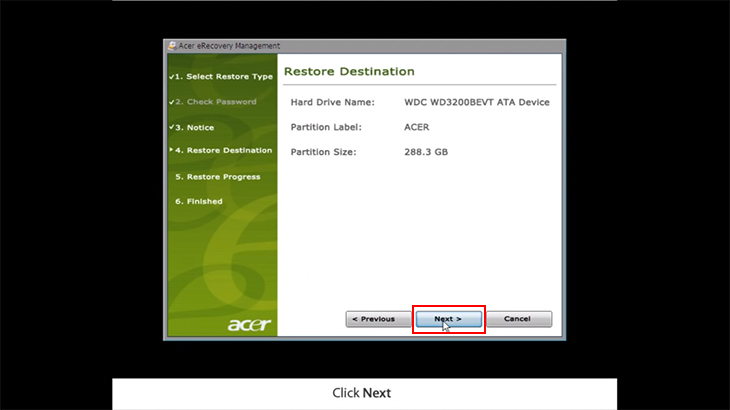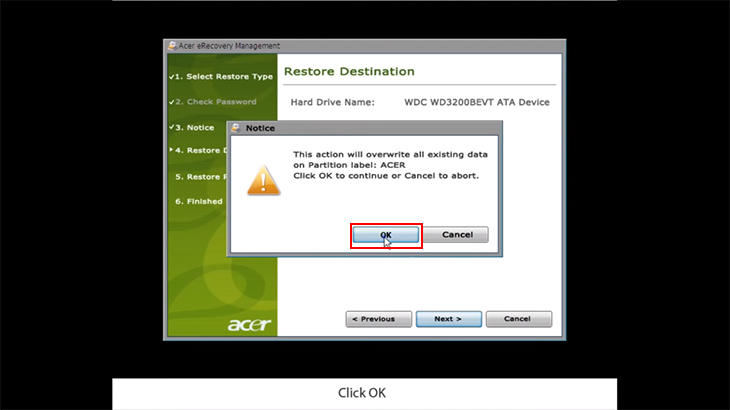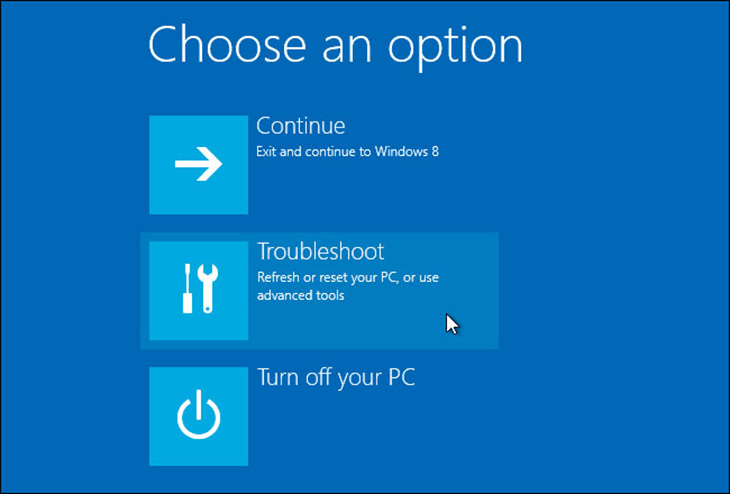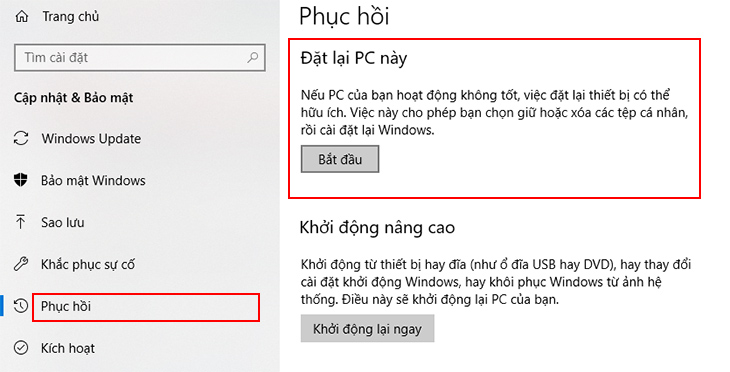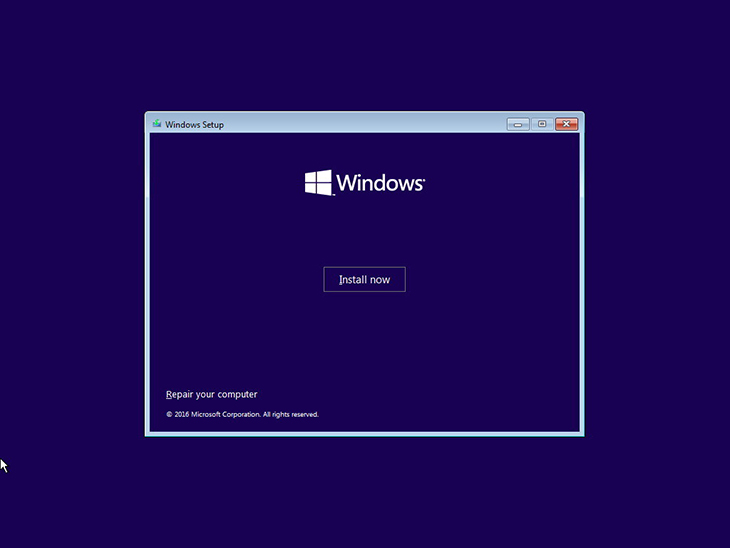Thẻ nhớ hay USB là những thiết bị chứa các dữ liệu gọn nhẹ và chúng khá quen thuộc đối với chúng ta. Tuy nhiên vì tính chất di động nên có thể USB sẽ bị lây nhiễm virus máy tính từ những máy tính lạ. Chính những virus này đã làm hư hại các File có trong USB, đồng thời làm chúng không thể đọc được nữa hay là bị ẩn đi. Ngoài ra việc ẩn File có thể là do người dùng lưu nó dưới dạng ẩn vì lý do nào đó. Vậy cách hiện File ẩn trong USB là như thế nào? Hãy cùng chúng tôi tìm hiểu bạn nhé!
4 cách để hiện File ẩn trong USB
1- Đối với những File có định dạng ẩn
Với những File đã được ẩn đi trong USD bới người dùng, bạn hoàn toàn có thể thực thi theo những bước sau đây :
Bước 1: Bạn hãy click vào ổ dĩa của USB, sau đó chọn File, rồi nhấn chọn mục Change folder and search options.
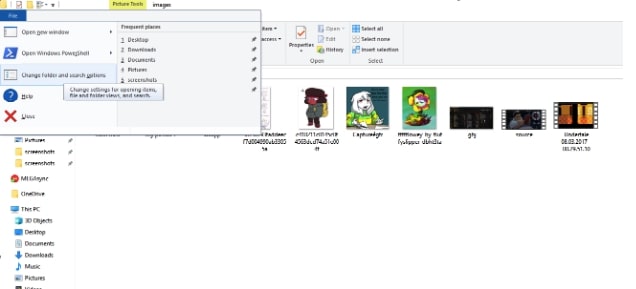
Bạn đang đọc: Cách hiện File ẩn trong USB đơn giản
Bước 2: Tại cửa sổ mới bạn hãy chọn thẻ View, rồi ở mục Hidden files and folders, và tích chọn vào dòng Show hidden files, folders and drives -> OK.

Vậy là những File ẩn trong USB của bạn đã hiện lên. Tuy nhiên, chiêu thức này chỉ có tính năng được với những File đã bị ẩn đi do người dùng, còn với File bị ẩn đi do virus, bạn hãy dùng những cách sau đây .
2- Ùng chương trình Command Prompt (cmd.exe)
Command Prompt là chương trình do Microsoft phân phối với mục tiêu thông dịch những dòng lệnh trên hệ quản lý : Windows XP / 7/8 và Windows 10. Để hiện File ẩn trong USB bạn hãy thực thi theo 4 bước sau :
Bước 1: Trước hết, bạn cần phải khởi động Command Prompt. Ở phía góc bên trái dưới màn hình máy tính bạn hãy chọn Start, rồi gõ Run vào ô tìm kiếm và ấn Enter. Sau đó ở hộp thoại Run, tại ô Open bạn hãy gõ cmd và ấn Enter.
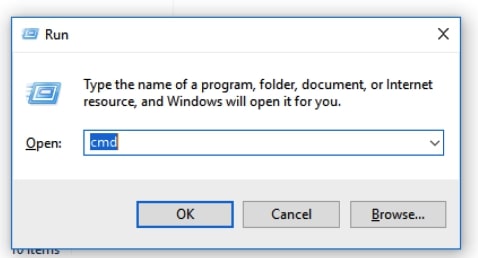
Bước 2: Bạn hãy dùng lệnh X:[\path] để di chuyển đến cmd tới ổ đĩa của USB.

Bước 3: Khi thư mục cmd đã vào ổ đĩa USB, bạn hãy nhập vào dòng lệnh: attrib -s -h -a * /s /d rồi nhấn Enter để thay đổi những thuộc tính của File trong USB.
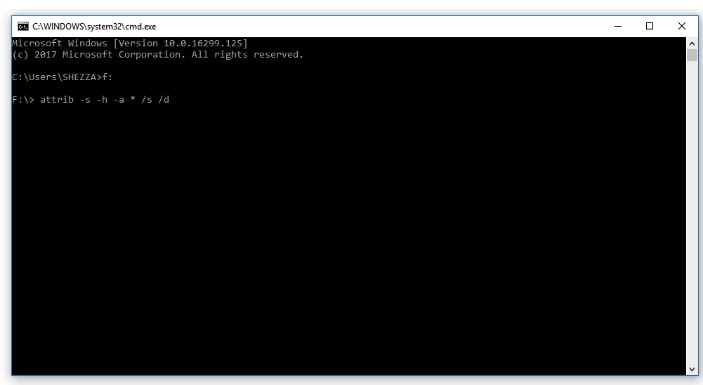
Bước 4: Và bước cuối cùng là bạn chỉ cần mở USB lên để kiểm tra xem File ẩn đó đã hiện hay chưa là xong.
3- Dùng những Tool – Fix
Hiện nay có rất nhiều tool được dùng để phát hiện, Phục hồi những File ẩn trong. Ở đây, chúng tôi sẽ ra mắt tới bạn 3 Tool – Fix thông dụng nhất, đó là : UnHide Folder XP 1.0, FixAttrb và Tool USB Hidden Folder Fix 1.1 .
- FixAttrb: Đây là công cụ đã được BKAV xây dựng, phát triển. Nó giúp hiện được File ẩn trong USB hiệu quả và nhanh chóng. Để thực hiện bạn hãy mở FixAttrb rồi chọn ổ USB. Ngay lập tức những File ẩn trong USB sẽ được hiện ra.

Đây là công cụ đã được BKAV xây dựng, phát triển. Nó giúp hiện được File ẩn trong USB hiệu quả và nhanh chóng. Để thực hiện bạn hãy mở FixAttrb rồi chọn ổ USB. Ngay lập tức những File ẩn trong USB sẽ được hiện ra.
- UnHide Folder XP 1.0: Được xây dựng bởi Nguyễn Quân. Công cụ này được đánh giá có khả năng khắc phục tốt được tình trạng ẩn File do virus gây nên trên USB. Để thực hiện bạn hãy click vào Chọn thư mục -> ổ đĩa USB -> Quét ẩn để hiện những File ẩn trong USB.
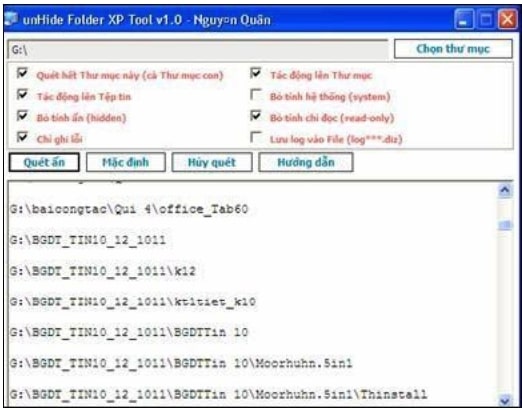
Được thiết kế xây dựng bởi Nguyễn Quân. Công cụ này được nhìn nhận có năng lực khắc phục tốt được thực trạng ẩn File do virus gây nên trên USB. Để thực thi bạn hãy click vào Chọn thư mục -> ổ đĩa USB -> Quét ẩn để hiện những File ẩn trong USB . - Tool USB Hidden Folder Fix 1.1: Chọn Browse -> ổ đĩa USB -> Yes! UnHide the Folders! để hiện những File đã bị ẩn trong USB.

Chọn Browse -> ổ đĩa USB -> Yes ! UnHide the Folders ! để hiện những File đã bị ẩn trong USB .
4- Dùng những phần mềm phát hiện File ẩn
Ngoài những Tool – Fix, lúc bấy giờ còn có rất nhiều ứng dụng cũng được thiết kế xây dựng và tăng trưởng với cùng mục tiêu chung là Phục hồi File bị ẩn do virus gây ra. Có 2 ứng dụng khá bổ biến đó USB Show và Recuva .
- Phần mềm Recuva: Giúp bạn lấy lại những File bị mất hay bị hiệu quả. Không những thế Recuva còn giúp bạn lấy lại được những dữ liệu không may bị mất bởi sự cố hoặc File mình đã xóa trên máy tính.

Giúp bạn lấy lại những File bị mất hay bị hiệu suất cao. Không những thế Recuva còn giúp bạn lấy lại được những tài liệu không may bị mất bởi sự cố hoặc File mình đã xóa trên máy tính . - USB Show: Phần mềm này hoàn toàn miễn phí, nó giúp bạn khôi phục được những File bị ẩn, bị lỗi do bị virus tấn công trong USB.
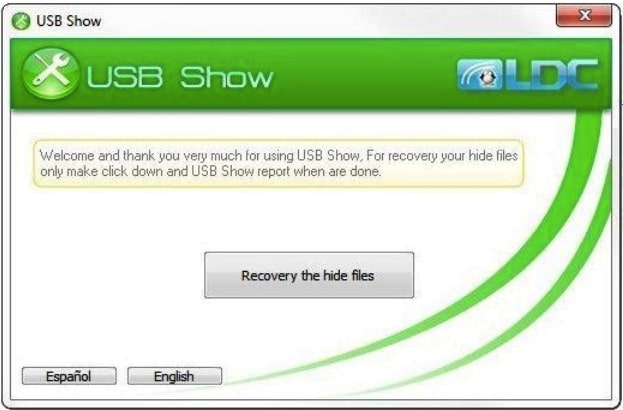
Phần mềm này trọn vẹn không lấy phí, nó giúp bạn Phục hồi được những File bị ẩn, bị lỗi do bị virus tiến công trong USB .
Cách hiện File ẩn trong USB trên từng hệ điều hành
Windows 10
- Tại hộp tìm kiếm trên thanh tác vụ, bạn hãy nhập từ khoá File / folder vào. Sau đó bạn hãy Show hidden files and folders từ những hiệu quả tìm kiếm .
- Trong mục Advanced settings ( Cài đặt nâng cao ), bạn hãy chọn Show hidden files, folders, and drives rồi chọn OK .
Windows 8.1
- Bạn hãy chỉ vào góc ở bên phải phía trên màn hình hiển thị, sau đó vận động và di chuyển con trỏ chuột xuống và xuống dưới và chọn mục Tìm kiếm .
- Tại mục Tìm kiếm bạn hãy nhập từ khoá File / folder rồi chọn Folder Options từ những tác dụng tìm kiếm .
- Tiếp đến bạn hãy chọn tab Xem .
- Trong Advanced settings, bạn hãy chọn Show hidden files, folders, and drives -> OK .
Windows 7
-
Chọn nút Bắt đầu -> Bảng điều khiển -> Control Panel -> Appearance and Personalization.
- Sau đó bạn hãy chọn Folder Options -> tab View ( Xem ) .
- Trong mục Advanced settings ( Cài đặt nâng cao ) bạn hãy chọn Show hidden files, folders, and drives -> OK .
Trên đây một số cách hiện File ẩn trong USB nhanh chóng, hiệu quả mà chúng tôi muốn chia sẻ với bạn. Hy vọng với những thông tin chia sẻ bên trên sẽ giúp bạn lấy lại được những File ẩn trên USB của mình. Ngoài ra nếu cần thêm tư vấn, bạn đừng ngại kết nối cho chúng tôi ngay sau bài viết này nhé!
Source: kubet
Category: Tải Phầm Mềm